Sie haben die Möglichkeit, Ihre Telefonanlage mit falcana zu verbinden, um von folgenden Benefits zu profitieren:
- Kontakte direkt aus falcana anrufen
- Anrufer-Infos bei eingehendem Anruf anzeigen
Kontakte direkt aus falcana anrufen
Wenn die Funktion für Sie freigeschaltet ist, können Kontakte aus falcana per Klick angerufen werden. Dazu zeigt die Software neben jeder Telefon-Nr. ein entsprechendes Telefon-Symbol:
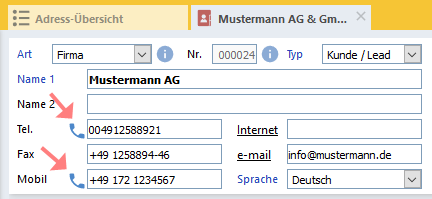
Nach dem Klick werden Sie von Ihrem Browser gefragt, wie die hinterlegten Links (tel-Link) geöffnet werden sollen. Wählen Sie die Software-Telefonanwendung Ihrer Telefonanlage aus, hier am Beispiel Google Chrome + Telefonanlage „3CX“:
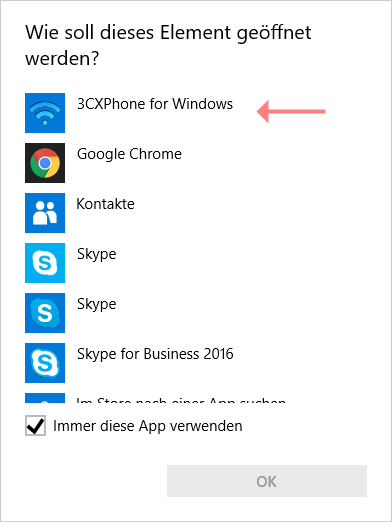
Anrufer-Infos bei eingehendem Anruf anzeigen
Wenn die Software-Telefonanwendung Ihrer Telefonanlage die Möglichkeit bietet, bei eingehendem Anruf andere Anwendungen (z.B.: eine „.exe“ Datei) aufzurufen, kann Ihnen das „falcana Phone-Plugin“ anzeigen, wer der Anrufer ist. Dieser muss man die Nummer als Parameter mitgeben können.
Das falcana Phone-Plugin fragt dann bei eingehenden Anrufen die Telefon-Nr. des Anrufers in der falcana-Adressdatenbank ab. Ist diese bekannt, zeigt Ihnen das Plugin an, wer der Anrufer ist.
Sie können von hier auch direkt zum entsprechenden Kontakt in falcana springen, um z.B. direkt Einträge in die Chronologie vorzunehmen:
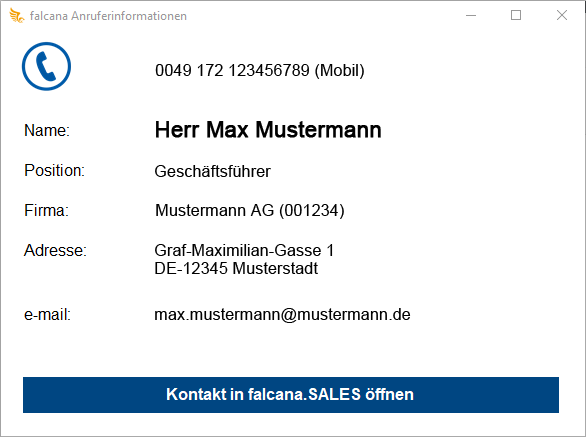
Diese Version funktioniert nur unter Windows. Bei anderen Betriebssystemen kann mit einer URL gearbeitet werden, die im Browser aufgerufen wird. Bei der URL-Version müsste es bei Ihrer Telefonanlage möglich sein, eine URL inklusive Parameter (im Idealfall POST Parameter) einzustellen. Diese wird dann bei einem eingehenden Anruf geöffnet und zeigt die Anrufer Daten in einem Browser-Fenster an.
Gehen Sie zur Installation der Windows-Version wie folgt vor:
Download von „falcana Phone-Plugin“
Laden Sie das Plugin unter „Meine Startseite“ -> linke Menüleiste -> Downloads herunter:
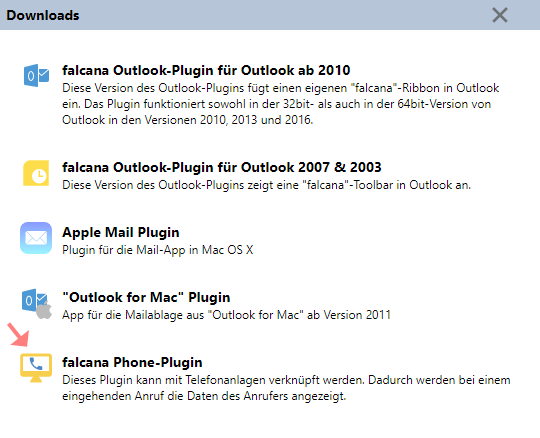
Installation
Entpacken Sie die heruntergeladene Datei und starten Sie die .msi-Datei zur Installation des Plugins. Bei folgendem Screen werden Sie nach dem Account-Namen (=Account-Name, den Sie auch zum Login in falcana verwenden) und einem Token gefragt.
Letzteren erhalten Sie von falcana bei der Freischaltung der Telefonanlagen-Funktionen:
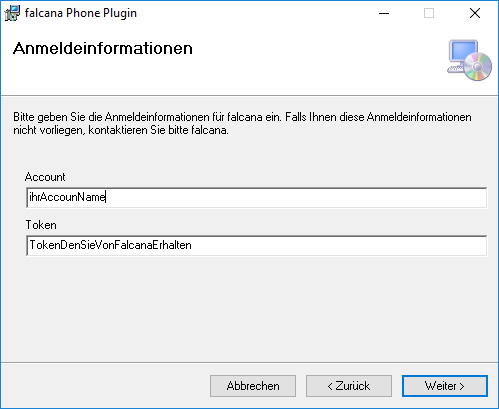
Einrichtung in der Telefonanlagen-Software
Nach erfolgreicher Installation des Plugins öffnen Sie die Software-Telefonanwendung Ihrer Telefonanlage um die Einstellungen dort durchzuführen.
Normalerweise ist es nötig, dass der Pfad von falcana Phone-Plugin (Standardmäßig: C:\Program Files (x86)\falcana\falcana Phone Plugin\falcanaPhoneIntegration.exe) sowie ein Parameter (Rufnummer) angegeben wird.
Diese Einstellungen sind pro Client (PC, Laptop, …), d.h. pro Telefon-Nebenstelle vorzunehmen. Nachfolgend ist die Einrichtung für einige Telefonanlagen beschrieben:
3CX
Mit der folgenden Einrichtung öffnet sich bei der Telefonanlage 3CX bei eingehenden Anrufen ein Fenster mit den Anrufer-Infos.
- den Pfad zum falcana Phone-Plugin eintragen (roter Pfeil im Screenshot). Dieser sollte bei Standard-Installation wie folgt lauten: C:\Program Files (x86)\falcana\falcana Phone Plugin\falcanaPhoneIntegration.exe
- den an das Plugin zu übergebenden Parameter-Namen eintragen (blauer Pfeil im Screenshot). Dieser muss %CallerNumber% lauten (bei anderen Telefonanlagen weicht der Parameter ggf. ab).
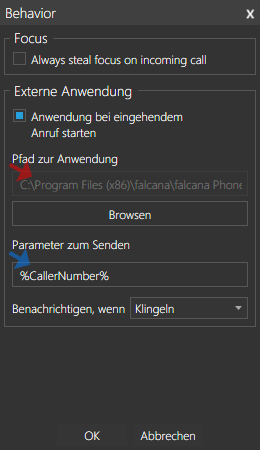
Starface
Mit der folgenden Einrichtung öffnet sich bei der Telefonanlage Starface bei eingehenden Anrufen ein Fenster mit den Anrufer-Infos.
- Unter „Einstellungen / Browser / Web-Seite bei Anruf öffnen“ mit dem Button „Hinzufügen“ eine neue Anwendung hinzufügen
- Der Name kann frei vergeben werden, bei der Anruf-Aktion muss der Pfad vom falcana Phone-Plugin (normalerweise: C:\Program Files (x86)\falcana\falcana Phone Plugin\falcanaPhoneIntegration.exe) angegeben werden.
- Anruf-Zustand & Richtung auf „Eingehender Anruf“ einstellen
- Einstellung „Als Befehlszeile ausführen“ aktivieren


Innovaphone
Mit der folgenden Einrichtung öffnet sich bei der Telefonanlage Innovaphone bei eingehenden Anrufen ein Fenster mit den Anrufer-Infos.
- Links unten auf das Haus-Icon „Home“ klicken & dann rechts oben auf die drei Striche
- In dem geöffneten Menü auf „Weitere“ klicken
- „Anwendung für eine Aktion hinzufügen“ klicken & folgende Werte eintragen:
- Name: falcana Telefonplugin
- Pfad: Installationspfad vom falcana Phone-Plugin. Normalerweise: C:\Program Files (x86)\falcana\falcana Phone Plugin\falcanaPhoneIntegration.exe
- Parameter: $N
- „Autostart“ anhaken